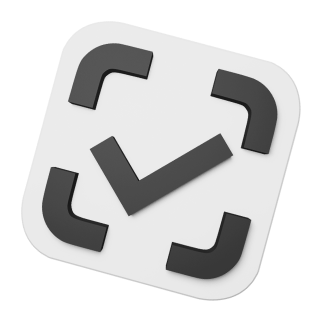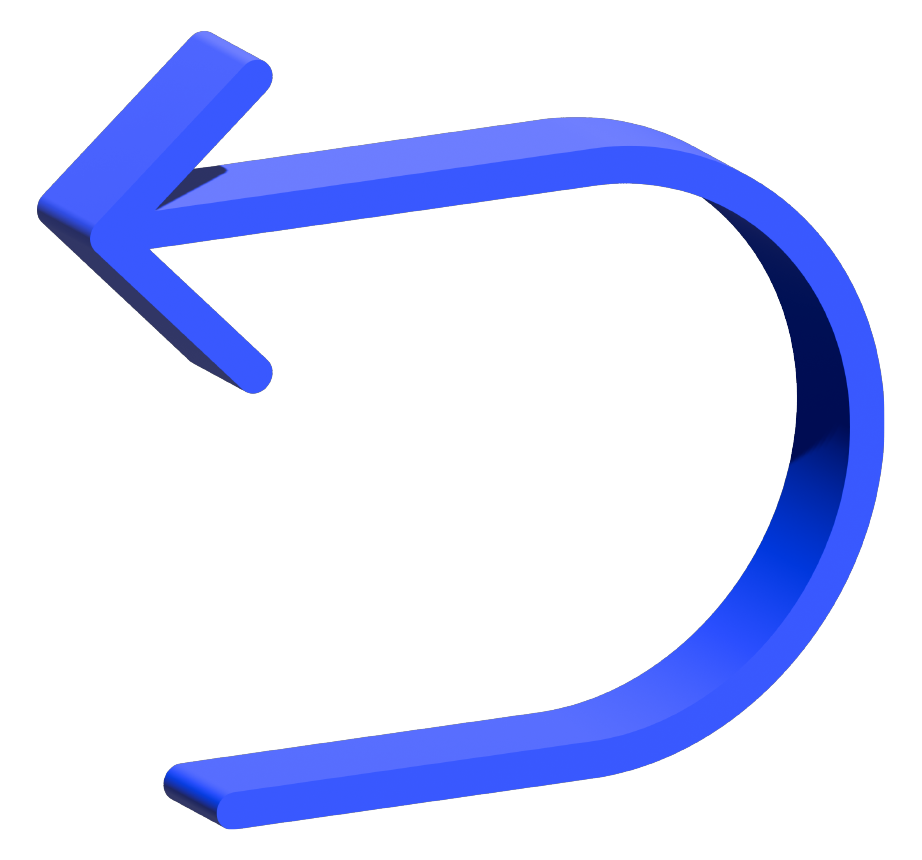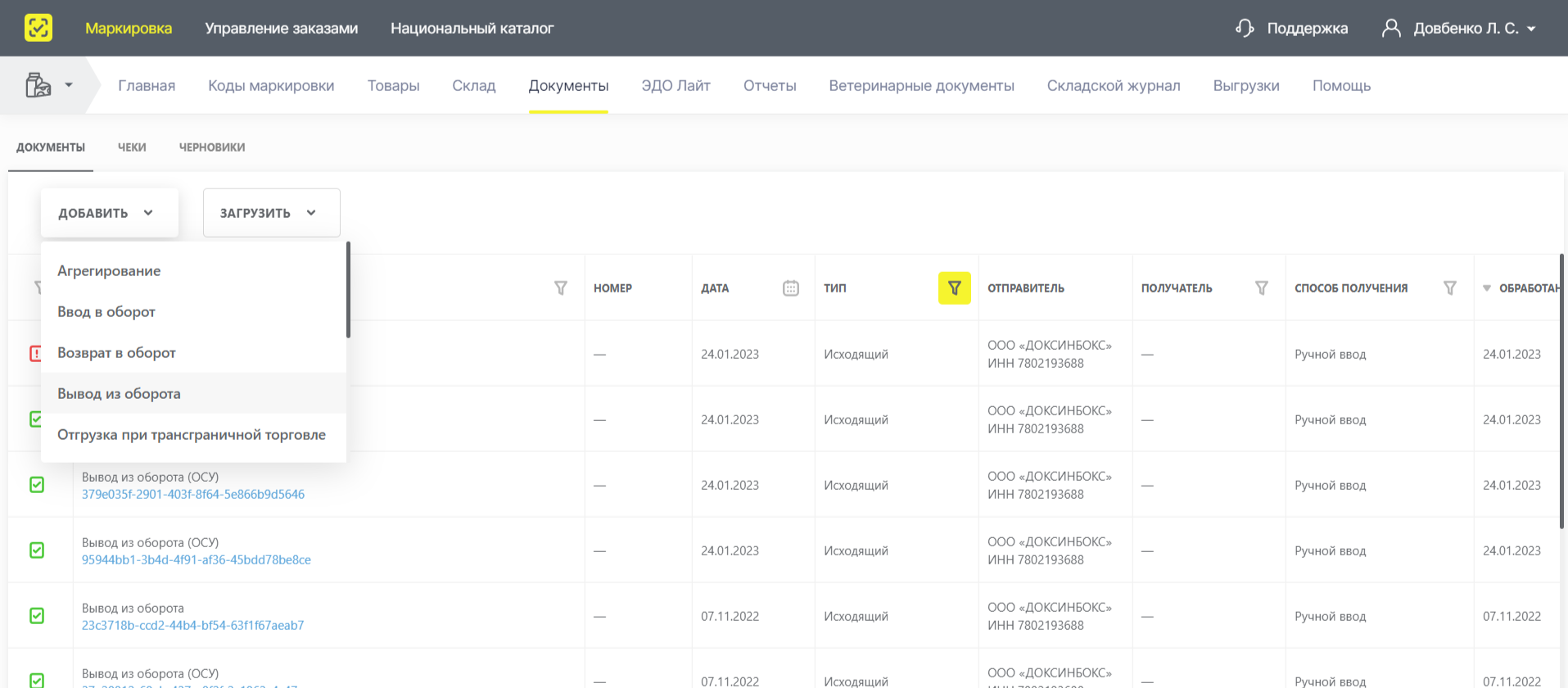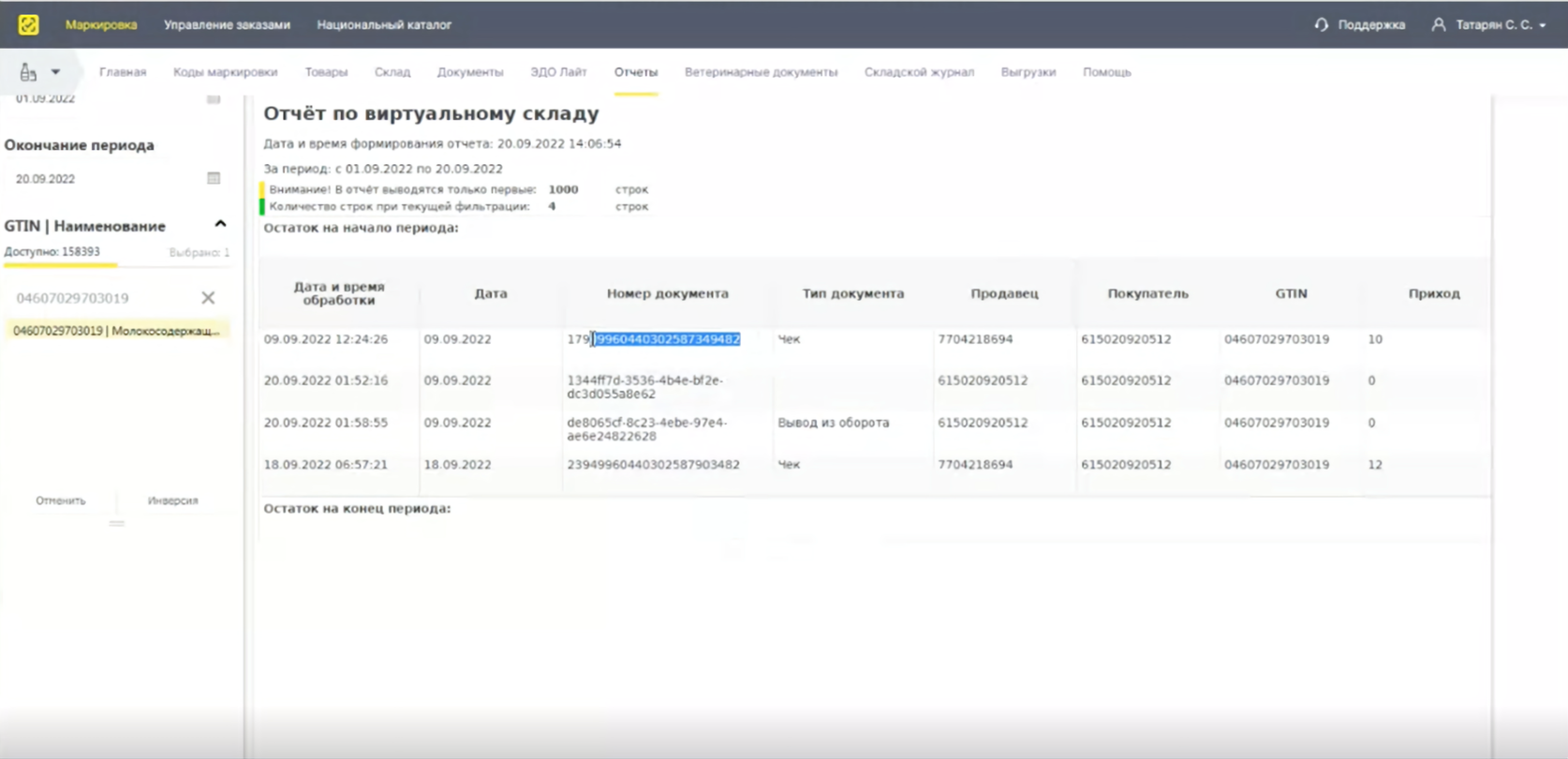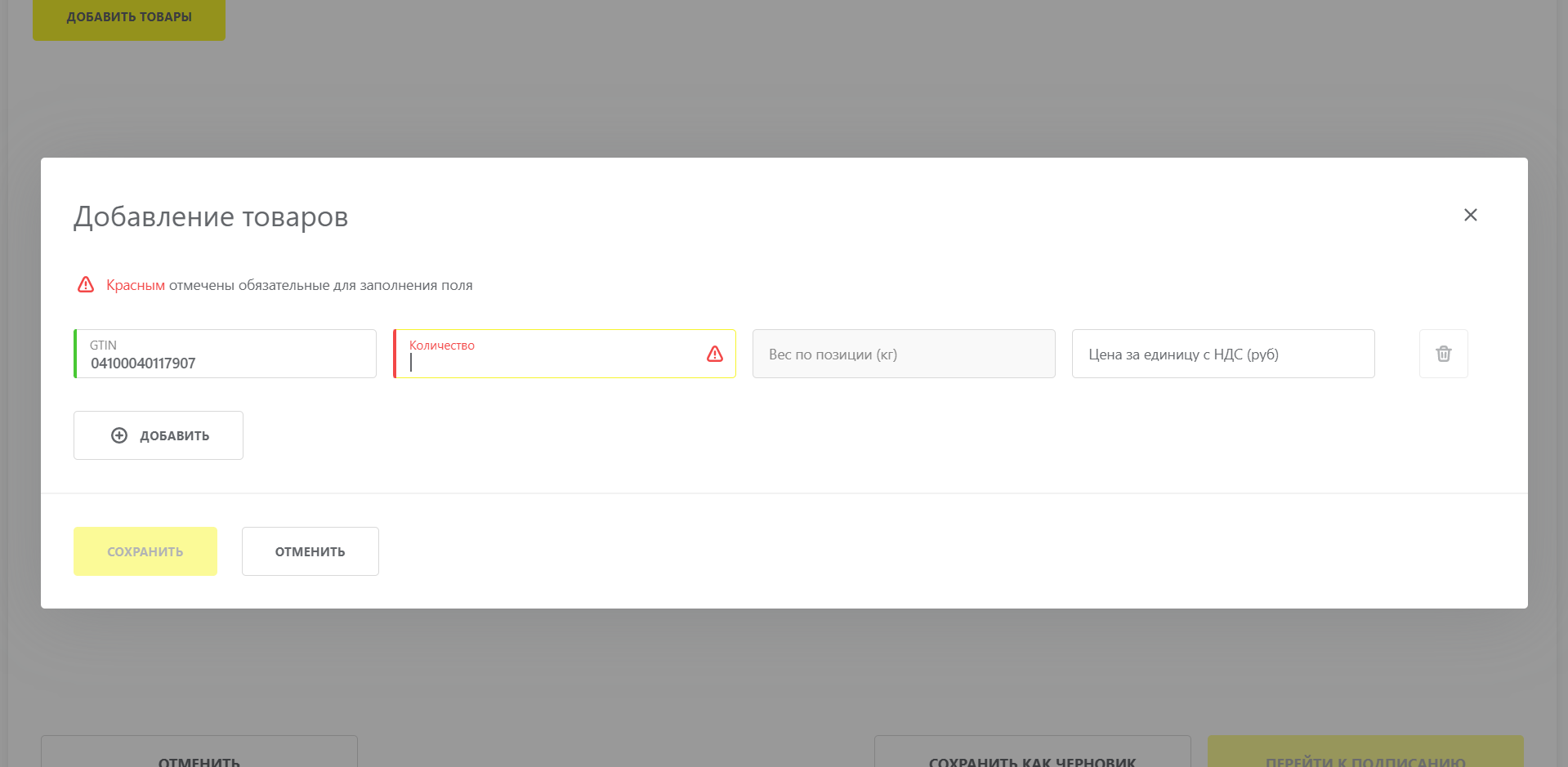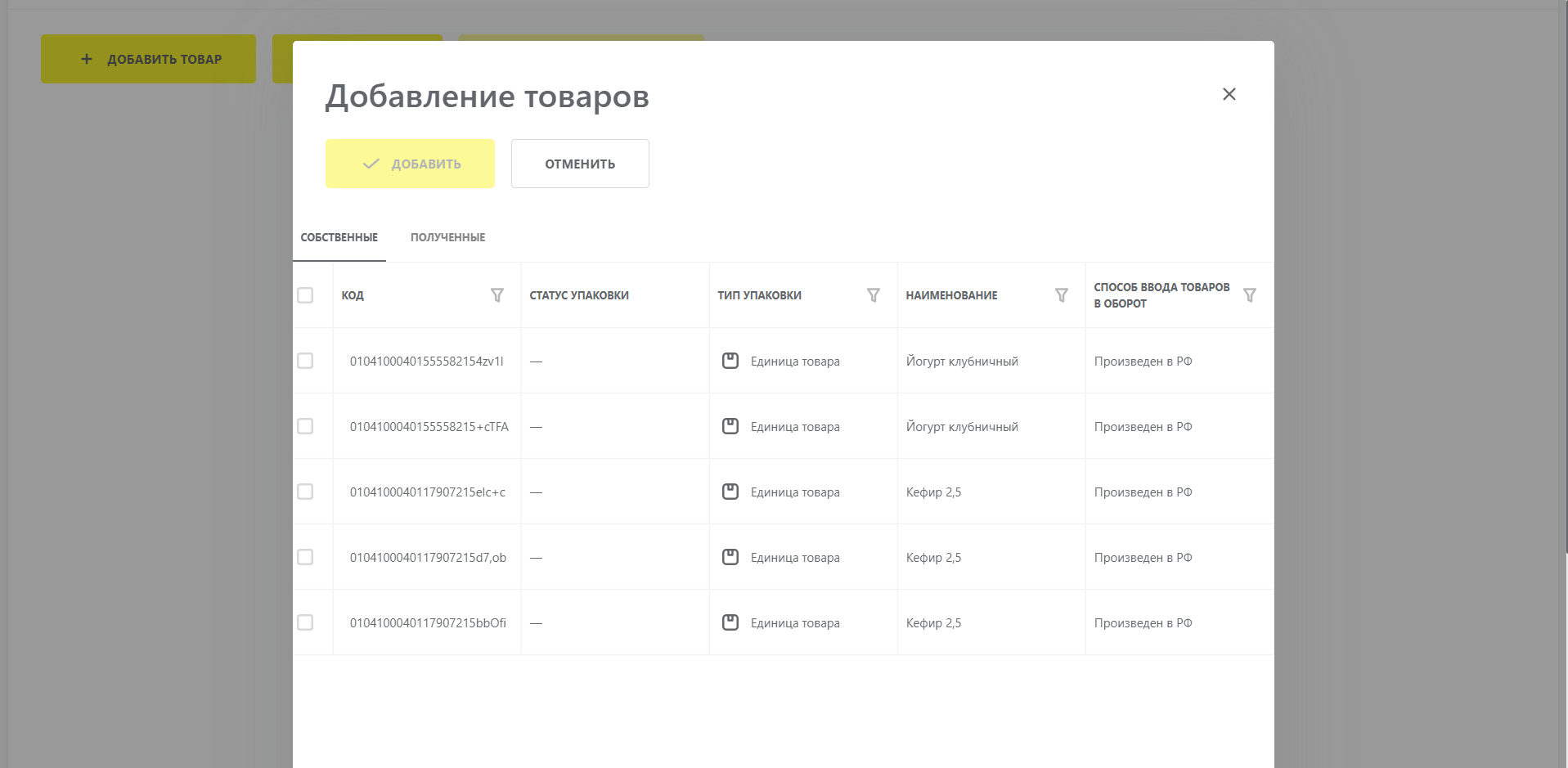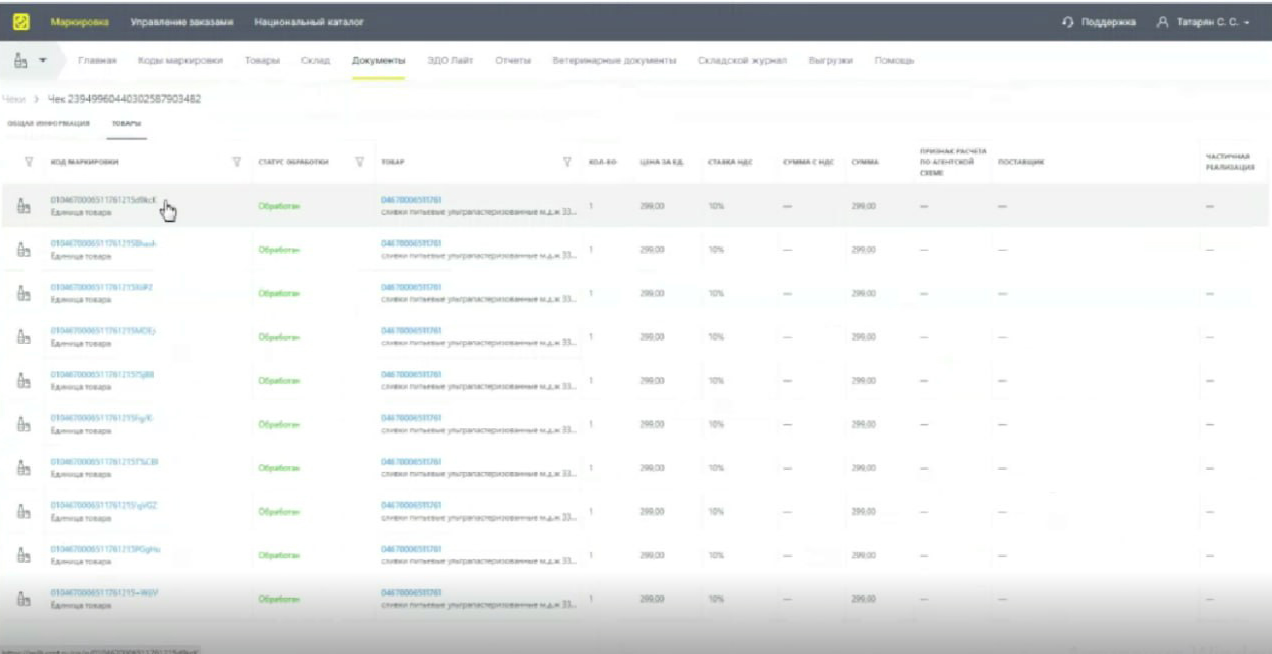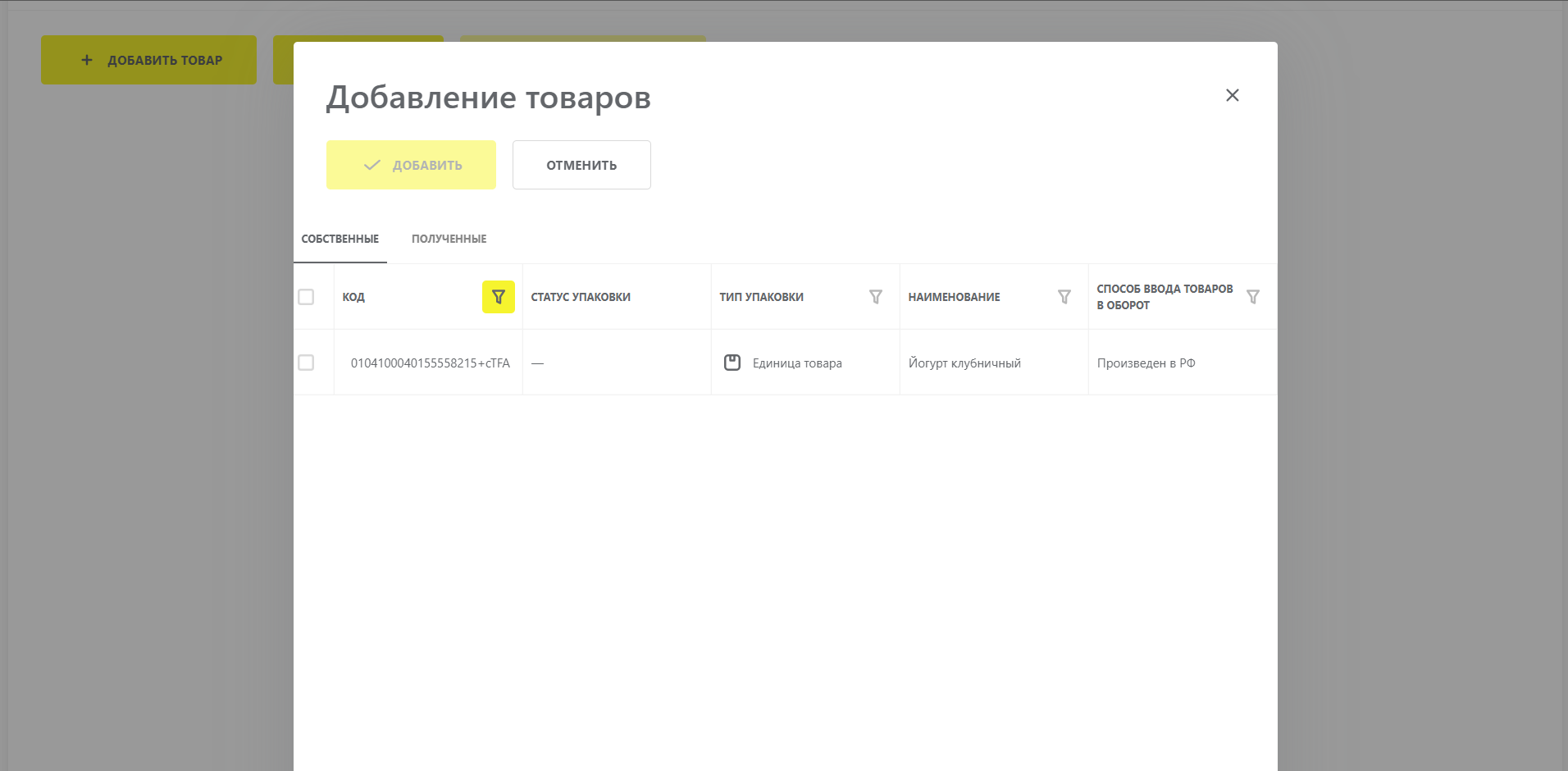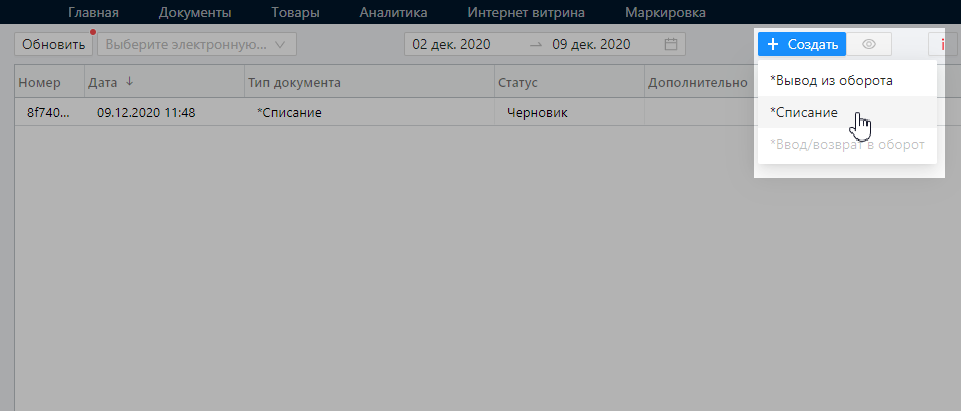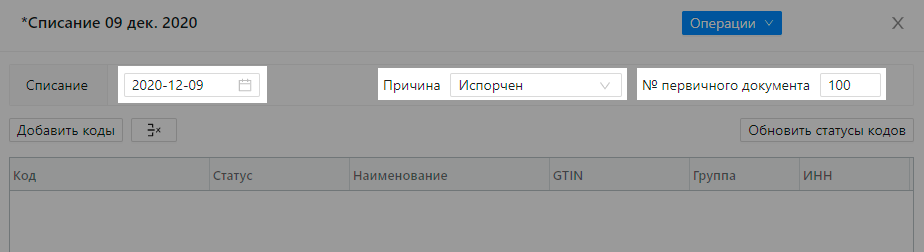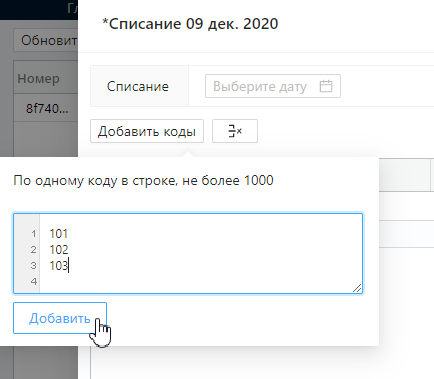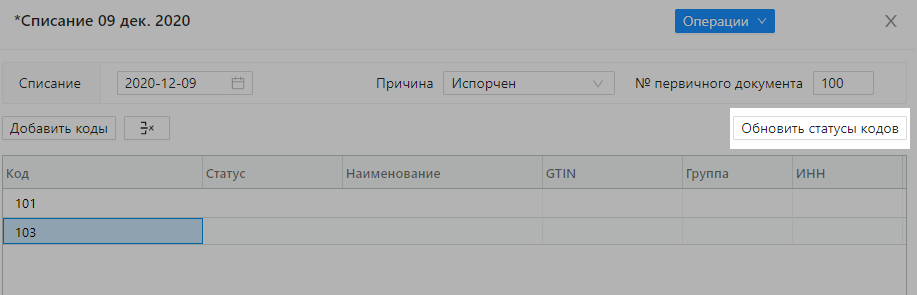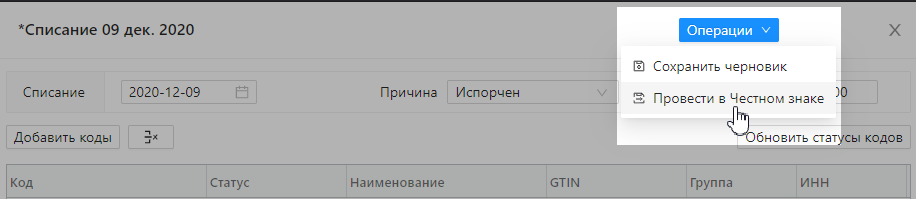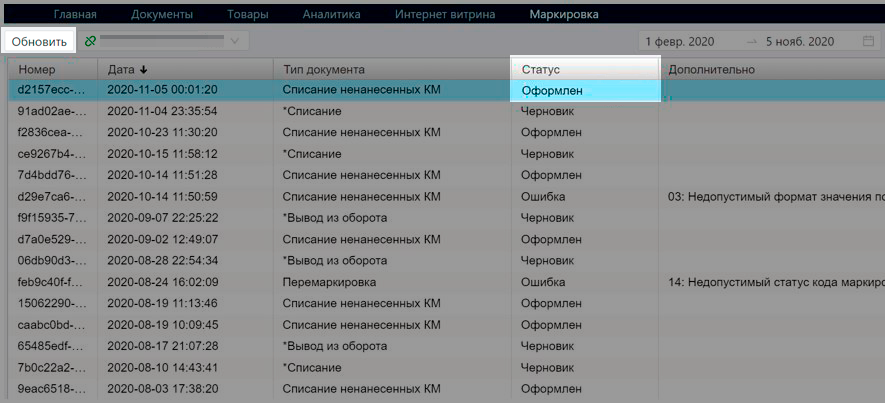Вывод маркированной продукции из оборота: причины и способы
Основная причина вывода продукции с кодом маркировки — розничная реализация. Сведения в систему маркировки «Честный ЗНАК» передаются оператором фискальных данных (ОФД) ежедневно по каждой реализованной товарной единице (при наличии договора и поручения). Если же торговля происходит в труднодоступных местах и отдаленных от сетей населенных пунктах, то данные передаются самостоятельно не позднее 30 календарных дней с момента продажи.
Кроме реализации товара в розницу, вывод продукции с кодом маркировки осуществляется по причинам:
- утраты товаров;
- отзыва товаров с рынка;
- уничтожения товаров;
- ликвидации предприятия;
- конфискации товаров;
- истечения срока;
- использования в качестве демонстрационных образцов;
- использования в качестве лабораторных (тестовых) образцов;
- использования для собственных нужд предприятия (в том числе отпуск в производство);
- помещения маркированных товаров под таможенную процедуру экспорта;
- реализации товаров в государства-члены ЕАЭС;
- повреждения (брак) товаров;
- рекламации;
- по иным причинам.
Участник оборота товаров формирует уведомление о выводе товаров из оборота (списании кодов маркировки) в личном кабинете системы маркировки «Честный ЗНАК».
Способы подачи уведомления в ГИС МТ:
- в личном кабинете участника оборота товаров в системе (с возможностью загрузки списка кодов идентификации в формате *.xls, *.csv);
- интеграция посредством открытого API.
Уведомление о выводе товаров из оборота по прочим причинам (списании кодов маркировки) подписывается от имени руководителя организации или от имени иного лица, которому руководителем организации делегировано право подписи уведомлений (заявлений) данного типа.
Обсудите эту тему в Сообществе маркировки и получите ответы на ваши вопросы!
Если вы работаете с маркированными продуктами, то вам придется работать и с выводом этих товаров из оборота. Вывод требуется не только после реализации товара, но и в некоторых других случаях.
Директор по продукту DocsInBox, Иван Земсков, расскажет, как вывести товар из «Честного знака».
Как вывести товар из оборота в «Честном знаке»
Если вы реализуете маркированные продукты в розницу, то при продаже товар выводится из оборота через онлайн-кассу. Чтобы это происходило самостоятельно, участник товарооборота, реализующий продукцию, должен заключить договор с оператором фискальных данных (ОФД).
ОФД автоматически отправляет данные о проданном товаре в систему мониторинга.
При отсутствии договора продавец должен вручную передавать сведения о проданных маркированных товарах в систему в течение 30 дней с момента реализации.
Но вывод из оборота может понадобится не только при продаже маркированных продуктов. Вот ряд случаев, когда нужно вывести товар из «Честного знака»:
- Экспорт в страны ЕАЭС;
- Экспорт за пределы стран ЕАЭС;
- Возврат физическому лицу;
- Продажа по образцам, дистанционный способ продажи;
- Утрата или повреждение;
- Уничтожение;
- Конфискация;
- Ликвидация предприятия;
- Использование для собственных нужд предприятия
Когда нужно выводить товар из оборота
Есть несколько способов выведения товара из оборота, разберем каждый подробнее.
Способы вывода товара
из оборота в «Честном знаке»
Об этом способе мы уже рассказали выше. Продавец заключает договор с ОФД.
Вывод товара через контрольно-кассовую технику (ККТ)
Важно: для корректной работы потребуется установить последнюю версию ПО ККТ. Она должна включать алгоритм формирования тега 1162 «Код товара» с записью кода идентификации товара, который вы продаете.
При продаже сотрудник сканирует код маркировки, данные о коде идентификации отражаются в кассовом чеке.
Реквизиты чека и товара отправляются оператору фискальных данных. А ОФД автоматически передает сведения в «Честный знак».
На сайте «Честного знака» в разделе «Склад» мы можем видеть все товары, которые находятся на складе на этот момент. А также в этом разделе можно найти GTIN товара — универсальный код, который включает в себя информацию о маркированном товаре и его количестве. Скопируйте заранее GTIN продукта, который вам нужно вывести из оборота.
Что нужно сделать далее:
- Перейдите в раздел «Документы». Для этого предварительно войдите в личный кабинет «ЧЗ» с помощью УКЭП — усиленной квалифицированной электронной подписи.
- Далее нажмите кнопку «Добавить» и выберите пункт «Вывод из оборота».
1.
Вывод с помощью объемно-сортового учета
Вывод товара вручную
Есть два способа ручного вывода из оборота.
- В поле «Способ вывода из оборота» есть два варианта: экземплярный по кодам маркировки и сортовой. На текущий момент действует объемно-сортовой вывод товара, поэтому проще всего выводить через сортовой учет. Выбираем его.
- Укажите причину вывода из оборота. В нашем случае это — «Для собственных нужд».
- Введите ИНН организации.
- Вид первичного документа — выбирайте «Прочее».
- Далее вам нужно ввести номер первичного документа. Чтобы его найти, перейдите в раздел «Отчеты» — «Отчет по виртуальному складу». Слева вы увидите поле «GTIN | Наименование» — в него нужно вставить тот номер GTIN, который вы заранее скопировали в разделе «Склад». И нажмите кнопку «Применить».
- «Честный знак» загрузит вам отчет, в котором вы увидите, что происходило со складом — когда пришёл товар, когда выводился из оборота. Например, мы видим, что товар с выбранным GTIN приходил двумя способами — оба через чеки.
- Возьмите первый номер документа, скопируйте его и запомните дату.
- Этот номер вставьте в поле «Номер первичного документа» и заполните поле «Дата первичного документа», которую вы запомнили. «Наименование первичного документа» — «Чек», как было написано в отчете.
- Нажмите кнопку «Добавить товар».
- В открывшейся форме заполните поле GTIN и количество, которое нужно вывести.
- Поле «Цена за единицу с НДС» можно пропустить, так как вы выводите товар для собственных нужд. Поле «Вес» нам пока тоже не требуется.
- Нажмите кнопку «Сохранить», а далее «Перейти к подписанию» — «Подписать и отправить».
Вам нужно войти в «Документы», перейти к выводу товара и в поле «Способ вывода из оборота» выбрать «Экземплярный по кодам маркировки».
Далее заполняете все поля, как и в способе выше.
- После нажатия кнопки «Добавить товар», вам откроется перечень продукции с указанием кодов маркировки.
2.
Вывод с помощью поэкземплярного учета
Чтобы найти нужную позицию, вам потребуется узнать код маркировки товара для вывода. Для этого:
- Скопируйте номер чека в «Отчете по виртуальному складу».
- В разделе «Документы» во вкладке «Чеки» найдите скопированный номер чека и откройте чек.
- В чеке есть вкладка «Товары». Откройте ее, вы увидите перечень товаров, которые были в чеке вместе с кодами маркировки.
- Скопируйте нужный код маркировки, вернитесь в форму добавления товара и найдите товар по коду с помощью фильтра.
- Добавьте нужное количество товара и перейдите к подписанию.
Вывод с помощью загрузки подготовленного файла
Вывести товар из оборота можно не только заполняя все поля, как в случае выше, но и сразу подготовить файл с информацией в формате XML или CSV.
Сначала вам нужно сформировать файл с данными о выводимых товарах.
Потом зайдите в личный кабинет «Честного знака», в разделе «Документы» нажмите кнопку «Загрузить». Выберите «Вывод из оборота» и прикрепите ваш файл. Подтвердите загрузку, нажав «Подписать и отправить».
Мы разобрали, как вывести из оборота «Честный знак» маркированные товары. Чтобы процесс работы с системой маркировки был простым и быстрым, мы предлагаем наш продукт DocsInBox.Маркировка.
С его помощью приемка накладных, подписание актов и вывод товаров из оборота происходит автоматически. Оставьте заявку, и наши менеджеры подробно расскажут о продукте и маркировке в «Честном знаке».
Заключение
Учёт через «Управление ассортиментом»
Идет поиск…
Ничего не найдено. Попробуйте изменить поиск
123123
Списать марку товара
Маркированные товары и марки на них привязаны к вашему ИНН в Честном знаке. Поэтому все действия с марками надо проводить через него. Есть два способа вывести марку из оборота, важно отличать их:
- Списание марки — вывести из оборота только марку. Сам товар будет перемаркирован и продан. Например, если марка повреждена, то спишите её.
- Выбытие марки — вывести из оборота марку и товар, на который она наклеена. Например, если вы используете маркированный товар в производственных целях.
Ниже рассказываем, как списать и выбыть марку товара. Эти действия отличаются только типом документа, который надо создать на шаге 2 этой инструкции.
Минимальные требования:
-
установленное и настроенное приложение «Маркировка»;
Как установить приложение
Как начать работу в системе маркировки - электронная цифровая подпись (ЭЦП), с которой вы регистрировались в «Честном знаке».
В этой статье:
- Авторизуйтесь в «Честном знаке»
- Создайте документ
- Добавьте марки
- Отправьте документ в «Честный знак»
Шаг 1. Авторизуйтесь в «Честном знаке»
- Запустите «Крипто Про» CSP 5.0 и подключите к компьютеру токен УКЭП.
- Авторизуйтесь в личном кабинете (ЛК) на market.evotor.ru.
- Перейдите в Мои покупки → Управление ассортиментом.
- В управлении ассортиментом перейдите в Маркировка → Документы.
- Выберите ЭЦП слева вверху и дождитесь уведомления «Успешная авторизация в Честном знаке».
Шаг 2. Создайте документ
-
На странице Маркировка → Документы наведите курсор на кнопку Создать и выберите нужный документ:
- Списание, чтобы списать марку;
-
Вывод из оборота, чтобы выбыть марку.
- Выберите дату списания.
- Укажите Причину списания.
- Введите № первичного документа-основания. Например, номер внутреннего документа списания или чека продажи.
Шаг 3. Добавьте марки
- Откройте документ, созданный на шаге 2.
- Нажмите Добавить коды. Нажмите на открывшееся поле ввода.
-
Введите марки вручную или отсканируйте их. Нажмите Добавить.
-
Если внесли марку ошибочно, нажмите
, чтобы удалить её.
- Нажмите Обновить статусы кодов. Система свяжется с «Честным знаком» и заполнит в документе поля Статус, GTIN, ИНН.
Шаг 4. Отправьте документ в «Честный знак»
- Откройте документ, заполненный на шаге 3.
- Убедитесь, что все марки добавлены верно.
-
Наведите курсор на Операции и нажмите Провести в «Честном знаке».
- Дождитесь уведомления о том, что документ отправлен. Как правило, отчёт от «Честного знака» приходит в течение минуты.
- Перейдите в раздел Маркировка → Документы и нажмите Обновить, чтобы получить статус документов. Возможные статусы:
- Оформлен — документ зарегистрирован в «Честном знаке»;
-
Ошибка — одно или несколько полей в документе заполнены неправильно. Причина отказа указана в комментарии к документу . Создайте новый документ с учётом этого комментария.
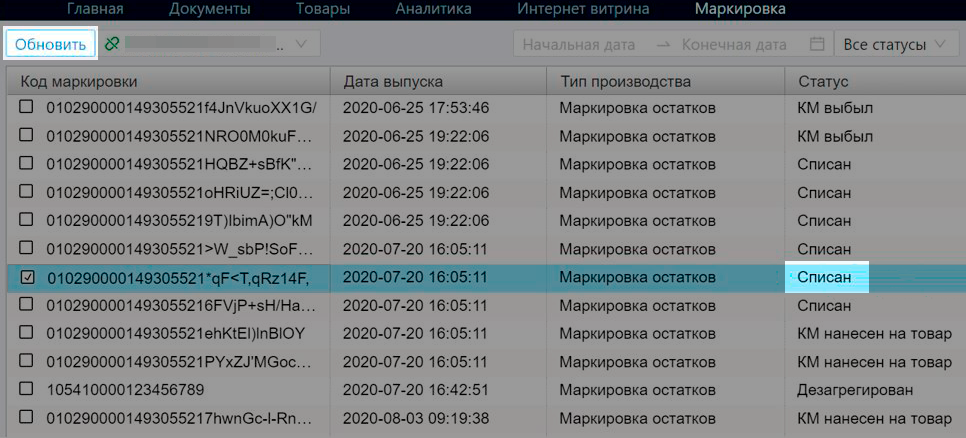
Готово! Вы списали марку товара.
Система маркировки предусматривает вывод товара из оборота при его продаже конечному потребителю и в некоторых других случаях. Более подробно о том, как и в каких ещё случаях это происходит, рассказываем в нашей статье.
Зачем маркируются товары
Маркировка товара используется для его идентификации, а также расшифровки товарных свойств и характеристик. При маркировке товара производитель/импортёр наносит контрольный (идентификационный) знак на упаковку, этикетку, тару или ярлык.
В качестве кода маркировки используется двумерный штрихкод DataMatrix, который содержит информацию о производителе, месте и дате производства, а также сведения обо всех операциях по реализации товара. Все данные об обороте товара, подлежащего маркировке, передаются участниками товарооборота в национальную систему мониторинга маркированных товаров «Честный ЗНАК».
Маркировка позволяет избежать продажи контрафактной и некачественной продукции, поскольку по данным из кода маркировки можно определить движение товара и его текущего владельца.
Какие товары подлежат обязательной маркировке в 2022 году
Программа по внедрению маркировки товаров в России происходит постепенно. Некоторые товарные группы уже маркируются в обязательном порядке, а отдельные категории товаров участники товарооборота маркируют в рамках эксперимента.
По результатам пилотных проектов определяют целесообразность введения маркировки для конкретных товаров.
Сейчас обязательной маркировке подлежат товары из следующих категорий:
- шубы и изделия из меха;
- обувь;
- лекарства;
- табачная продукция;
- шины и покрышки;
- парфюмерная продукция;
- фотоаппараты и лампы-вспышки;
- одежда и текстиль;
- молочная продукция;
- упакованная питьевая вода.
Схема реализации маркированных товаров
Все участники оборота товаров, подлежащих маркировке, должны зарегистрироваться в системе «Честный ЗНАК».
Производители маркированной продукции наносят средства идентификации на товары и при их реализации формируют универсальные передаточные документы, содержащие коды маркировки, которые через оператора ЭДО передаются в систему «Честный ЗНАК».
Онлайн-сервис Астрал.ЭДО имеет все необходимые функции для работы с маркированными товарами, которые позволят автоматизировать процесс передачи УПД в «Честный ЗНАК». Пользователи Астрал.ЭДО получают скидку, размер которой зависит от количества исходящих документов. Количество неотправленных исходящих не «сгорит», а перенесётся на следующий период. Все входящие — бесплатно.
Для пользователей программ 1С предусмотрена возможность передачи УПД через сервис 1С-ЭДО — встроенный модуль, который позволит работать с маркировкой в привычном интерфейсе без установки дополнительного ПО.
При продаже товара рознице оптовики также передают УПД в систему мониторинга маркированных товаров. В момент продажи товара конечному потребителю продавец фиксирует через онлайн-кассу вывод товара из оборота. Информация об этом передаётся оператору фискальных данных, который, в свою очередь, направляет её в «Честный ЗНАК».
В каких случаях маркированный товар выводится из оборота
Как уже говорилось, при продаже маркированного товара розничным продавцом конечному потребителю товар выводится из оборота с помощью онлайн-кассы. Если у магазина заключён договор с оператором фискальных данных, ОФД передаёт информацию о таких товарах в систему мониторинга в режиме реального времени по каждой реализованной единице товара.
Если договора с ОФД нет, розничный продавец обязан передавать сведения о выводе товара из оборота самостоятельно. На это у него есть 30 дней с момента продажи маркированного товара.
Однако вывод товара из оборота подразумевает не только розничную продажу конечному потребителю. Перечень случаев, при которых следует вывод товара из оборота, также включает:
- экспорт в страны Евразийского экономического союза (ЕАЭС), а также за пределы стран ЕАЭС;
- возврат нереализованных товаров;
- реализация конфискованного товара;
- использование на предприятии;
- реализация по договору рассрочки;
- в процессе реализации по договору рассрочки;
- порча, утилизация, безвозвратная утрата и уничтожение товара;
- безвозмездная передача;
- передача товара в рамках контракта;
- банкротство или ликвидация организации.
Если основанием для вывода товара из оборота служит не розничная продажа, магазин должен направить в систему мониторинга уведомление о том, что товар был выведен из оборота. Срок — не позднее трёх рабочих дней.
Если товар выводится из оборота при дистанционной продаже или при доставке товара через курьера без указания кода маркировки в товарном чеке, нужно сообщить о выводе товара из оборота в систему мониторинга по факту отгрузки товара со склада для доставки покупателю.
Когда продавец доставляет товар своими силами или через курьерскую службу с включённым в чек кодом маркировки, сведения о выводе товара из оборота предаются в «Честный ЗНАК» так же, как и при стационарной розничной торговле. То есть направляются в систему мониторинга через оператора фискальных данных.
Для духов и туалетной воды предусмотрена реализация наливной продукции из потребительской упаковки по одному коду идентификации без выбытия кода из системы мониторинга, а также возврата такого товара в оборот. После реализации товара в «Честный ЗНАК» передаются сведения о частичном выводе товара из оборота с применением онлайн-кассы.
При реализации товара списание происходит в автоматическом режиме, но бывают случаи, когда товар необходимо списать вручную:
- Утрата;
- Повреждение/брак;
- Технические причины (сбой в работе оборудования или отсутствия интернет соединения).
Чаще всего предприниматель не сразу обнаруживает технические сбои. Продажи идут, коды маркировки уходят из магазина, а в систему информация о выбытие не передаётся.
Из-за этого на вашем балансе копятся остатки, о которых вы можете узнать не сразу. Но проверяющие органы, могут обратить на это внимание, что может послужить поводом для внеплановой проверки.
Как узнать передаются ли сведения о выбытие в Честный Знак?
Наличие большого количества кодов в системе маркировки является признаком некорректного списания. Для выявления ошибок и остатков запишитесь на аудит в Честном Знаке.
Наши специалисты за короткое время выявят минусовые остатки по кодам маркировки, узнают сколько марок числятся за вами, проверят документы и обработанные чеки на ошибки.
Инструкция по списанию кодов маркировки в Честном Знаке
Откройте программу «ТриАР-КМ»
- Выберите торговую точку в программе, в которой вы хотите произвести списание;
- Запросите коды маркировки в ЧЗ;
- Просканируйте коды;
- Во вкладке «Документы» создайте новый документ «Вывод из оборота»;
- Укажите причину и заполните все обязательные поля;
- Нажмите кнопку «Подписать и отправить».
Ознакомиться с полной инструкцией вы можете, перейдя по ссылке